
- •Ахборот технологиялари соҳасида ҳуқуқий аспектлар
- •Ахборот ресурси
- •Ахборотлаштириш соҳасидаги муносабатларни тартибга солиш
- •Ахборотлаштириш соҳасидаги муносабатларни тартибга солиш
- •Ахборотлаштириш соҳасидаги муносабатларни тартибга солиш
- •Давлат органларида замонавий акт
- •Ўзбекистон Республикаси Ички ишлар Вазирлиги
- •Аппарат ва дастурий таъминот
- •Ноутбук
- •Планшет компьютер
- •Принтер *
- •Операцион тизимда ишлаш бўйича кўникмалар
- •Администратор
- •Администратор
- •Тизим қайта юкланади
- •Ms word матн мухаррири бўйича тест саволлари
- •Матн мухарририда ишлаш бўйича кўникмалар.
- •Барча жавоблар тўғри
- •3. Microsoft Word дастурида янги ҳужжат яратилганда, одатда автоматик равишда дастур томонидан унга қандай ном берилади?
- •Электрон жадваллар билан ишлаш бўйича кўникмалар
- •Барча жавоблар тўғри
- •Барча жавоблар тўғри
- •Хеч нарса содир бўлмайди
- •Хеч нарса содир бўлмайди
- •Намойишлар мухарририда ишлаш бўйича кўникмалар.
- •Ҳеч нарса содир бўлмайди
- •Барча жавоблар тўғри
- •Барча жавоблар тўғри
- •Компьютер тармоқлари ва Интернет технологиялари.
- •Ахборот хавфсизлиги ҳақида умумий тушунчалар
- •Драйвер
- •Электрон рақамли имзо*
- •Электрон рақамли имзо
- •Электрон рақамли имзо
- •Барча жавоблар тўғри.*
- •Барча жавоблар тўғри.*
- •Тўғри жавоб йўқ
- •Тўғри жавоб йўқ
- •Акт соҳасидаги лойиҳалар
- •Uzinfocom Маркази
- •Техник қўллаб-қувватлаш
- •Интерактив давлат хизматлари*
Саҳифа номига сичқонча тугмасини босиш орқали уни белгилаб ва Delete тугмасини босиш билан
Саҳифа номига сичқонча тугмасини босиш орқали уни белгилаб ва «Правка\Удалить» меню амалини бажариш билан
Саҳифани белгилаб ва «Файл\Закрыть» меню амалини бажариш билан
Саҳифа ёрлиғига сичқонча ўнг тугмасини босиб ва контекст менюсидан “Удалить” амалини танлаш билан*
Барча жавоблар тўғри
12. Microsoft Excel дастурида иш китоби саҳифаларини (лист) қандай қилиб тез қайта номлаш мумкин?
Саҳифа номига сичқонча ўнг тугмасини босинг, котекст менюсидан “Переименовать” амалини танланг ва саҳифа янги номини киритинг
Саҳифа номига сичқонча чап тугмасини босиш орқали уни белгиланг, “Правка\Переименовать” меню амалини бажаринг ва саҳифа янги номини киритинг
Саҳифа номига сичқонча чап тугмасини икки марта босинг ва саҳифа янги номини киритинг*
Саҳифа номига сичқонча чап тугмасини босиш орқали уни белгиланг, F2 тугмасини босинг ва саҳифа янги номини киритинг
Саҳифа номига сичқонча чап тугмасини босиш орқали уни белгиланг, “Файл\Переименовать” меню амалини бажаринг ва саҳифа янги номини киритинг
13. Microsoft Excel дастурида иш китоби саҳифаларини (лист) қандай қилиб кўчириш ёки нусҳа олиш мумкин?
Саҳифани танлаш ва Ускуналар панелидан “Копировать” ва “Вставить” тугмаларини босиш орқали
Саҳифани танлаш ва Ускуналар панелидан “Вырезать” ва “Вставить” тугмаларини босиш орқали
Саҳифа номига сичқонча ўнг тугмасини босиш ва контекст менюсидан “Переместить\Скопировать” амалини бажариш орқали*
Саҳифани танлаш ва «Правка\Копировать», «Правка\Вставить» меню амалларини бажариш орқали
Саҳифани танлаш ва «Правка\Вырезать», «Правка\Вставить» меню амалини бажариш орқали
14. Microsoft Excel дастурида жадвалдаги сатр тартиб рақамига (сатр номига) сичқонча кўрсаткичи билан босилса нима содир бўлади?
Сатр тўлиқ белгиланади*
Сатр фаоллашади
Курсор танланган сатрга ўрнатилади
Сатрнинг экранда кўринган қисми белгиланади
Хеч гарса содир бўлмайди
15. Microsoft Excel дастурида жадвалдаги устун сарлавҳасига сичқонча кўрсаткичи билан босилса нима содир бўлади?
Устун фаоллашади
Курсор танланган устунга ўрнатилади
Устун тўлиқ белгиланади*
Устуннинг экранда кўринган қисми белгиланади
Хеч гарса содир бўлмайди
16. Microsoft Excel дастури жадвалида формулаларни ёзиш қайси белгидан бошланади?
+
= *
-
?
$
17. Microsoft Excel дастурида қуйида келтирилган функцияларнинг қайси бири мантиқий ҳисобланади?
СУММ
МАХ
СРЗНАЧ
ЕСЛИ *
СЧЁТ
18. Microsoft Excel дастурида қуйида келтирилган маълумотлар турининг қайси бири мавжуд эмас?
Матнли
Сонли
Пул бирлиги
Вақт ва сана
График*
19. Microsoft Excel дастури интерфейсининг расмда белгиланган майдони қандай номланади?
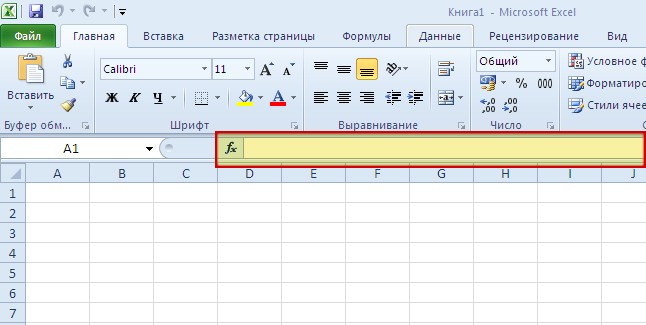
Буйруқлар сатри (Строка команд)
Ускуналар панели (Панель инстументов)
Формулалар сатри (Строка формул)*
Ҳолатлар сатри (Строка состояния)
Катаклар диапазони (Диапазон ячеек)
20. Расмда келтирилган Microsoft Excel дастурининг иш китобларининг барча саҳифаларини белгилаш қандай амалга оширилади?
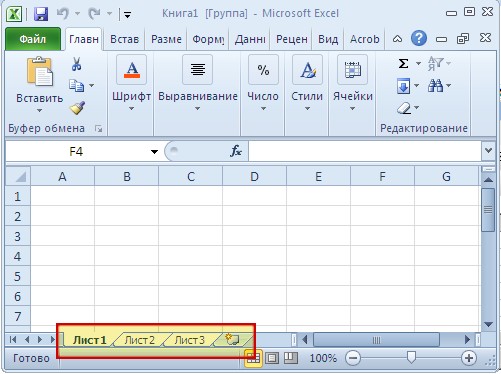
«Правка\Выделить все» меню амалини бажариш
Саҳифа номига сичқонча ўнг тугмасини босиш ва контекст менюсидан «Выделить все листы» меню амалини бажариш*
Саҳифа номига сичқонча тугмасини уч марта кетма-кет босиш
«Файл\Выделить все» меню амалини бажариш
Саҳифа номига сичқонча чап тугмасини босиш ва саҳифалар бўйлаб силжитиш
21. Расмда белгиланган Microsoft Excel дастурининг катакларни форматлаш ойнасининг “Ориентация” бўлими нима учун керак?

Катак қийматларини вертикал текислаш
Катак қийматларини горизонтал текислаш
Катак қийматларини горизонтал жойлаштириш
Катак таркибини белгиланган бурчак остида акс эттириш*
Катакка “Надпись” ёзувини киритиш
22. Microsoft Excel дастурида расмда келтирилган диалог ойнасининг “Найти все” тугмаси босилса нима содир бўлади?
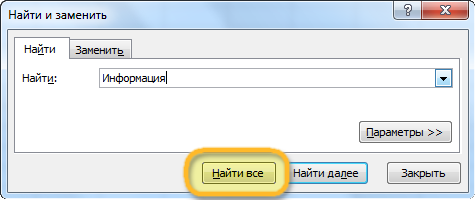
Жадвалдаги барча “Информация” сўзи белгиланади
Жадвалдаги барча “Информация” сўзи мавжуд бўлган катакларнинг рўйхати яратилади*
Жадвалдан навбатдаги “Информация” сўзи қидириб топилади
Кетма-кет барча “Информация” сўзлари қидириб топилади
Кетма-кет барча “Информация” сўзи мавжуд бўлган катакларга ўтилади
23. Microsoft Excel дастурида расмда келтирилган диалог ойнасининг “Заменить все” тугмаси босилса нима содир бўлади?

Жадвалдаги барча “Информация” сўзлари “Сообщение” сўзига алмаштирилади*
Жадвалдаги барча “Информация” сўзи белгиланади
Жадвалдаги “Информация” сўзи мавжуд бўлган барча катакларга “Сообщение” сўзи киритилади
Жадвалдаги барча “Информация” ва “Сообщение” сўзлари қидириб топилади
Навбатдаги “Информация” сўзи “Сообщение” сўзига алмаштирилади
24. Microsoft Excel дастурида, расмда тасвирланган ҳолатда катаклар қай тарзда тўлдирилади?
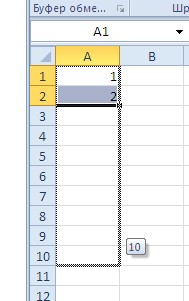
Барча катаклар 10 сони билан тўлдирилади
Дастлабки катаклар 1 ва 2 сонлари қолган катаклар эса 10 сони билан тўлдирилади
Барча катаклар 1 сони билан тўлдирилади
Барча катаклар 2 сони билан тўлдирилади
Катаклар ўз тартиб рақамига мос 1 дан 10 гача бўлган сонлар билан тўлдирилади*
25. Microsoft Excel дастурида, расмда тасвирланган ҳолатда катаклар қай тарзда тўлдирилади?
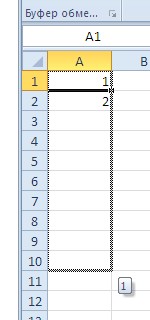
Дастлабки катаклар 1 ва 2 сонлари қолган катаклар эса 1 сони билан тўлдирилади
Барча катаклар 1 сони билан тўлдирилади*
Барча катаклар 2 сони билан тўлдирилади
Катаклар ўз тартиб рақамига мос 1 дан 10 гача бўлган сонлар билан тўлдирилади
Тўғри жавоб мавжуд эмас
26. Microsoft Excel дастурида, расмда кўрсатилгандек сичқонча чап тугмасини босиб уни 5 катак пастга силжитилса катак қиймати билан боғлиқ қандай ўзгариш содир бўлади?

